Фоны для презентаций PowerPoint
Школьные фоны для презентаций Предметы
Картинки для фона со школьной тематикой по географии, математике, алгебре, химии, биологии, обж и русскому языку, Вы можете бесплатно скачать, выбрав подходящее изображение. Как установить фон в слайд Powerpoint читайте здесь.
Школьные фоны для презентаций Блокнот
Фоны с изображением блокнотного листа — универсальный фон для любой презентации. Скачиваем, оцениваем!
Фоны по биологии
Красивые фоны по биологии для презентаций Powerpoint скачать бесплатно на 7oom.ru
Фоны по истории
Бесплатные фоны для презентаций по истории для школьников
Фоны для презентаций по географии
Небольшая подборка замечательных школьных фонов по географии с картинками карт, земного шара и компаса украсят Вашу презентацию.
Фоны для презентаций по литературе
Красивые фоны для powerpoint в виде раскрытой книги c изображением пера и чернил, будут хорошим дополнением Вашей презентации по литературе
Детские фоны для презентаций
Детские фоны для презентаций. Скачайте и используйте в качестве фоновой картинки в презентациях для детского сада, для детей младших классов, поздравления Вашего малыша с Днём Рождения или первым учебным днём.
Темы фона для презентации. Представленные на нашем сайте фоны для школьных презентаций (*большая часть) являются авторскими (уникальными, созданными специально для сайта www.7oom.ru). Фоны для презентаций powerpoint скачать бесплатно и использовать их при создании презентаций в программе Powerpoint. А мы в свою очередь будем стараться пополнять нашу коллекцию новыми красивыми фонами. Спасибо за внимание и удачных выступлений!
* Для того чтобы скачать понравившийся фоновый рисунок, достаточно кликнуть правой кнопкой мыши на ссылке «Скачать», затем «Сохранить рисунок как…» и сохранить в нужную папку.
Как установить фон в презентацию Powerpoint?
Шаг 1. Откройте программу PowerPoint и создайте пустой слайд или откройте уже существующую презентацию, в которую Вы хотите добавить фоновое изображение. Чтобы выбрать несколько слайдов одновременно, щелкните левой кнопкой мышки на первом слайде, а затем удерживайте клавишу CTRL, выделяйте последующие.
Шаг 2. Щелкнув правой кнопкой мыши на нужном слайде, выбираем в выпадающем списке Формат фона….
Шаг 3. В открывшемся окне Формат фона…, во вкладке Заливка выбираем пункт Рисунок или текстура. Далее Вставить из… > Файл и указываем путь к нужному фону (выбрать в сохраненной папке).
Совет. Если предполагаемый фон оказался слишком ярким, можно в том же окне Формат фона… задать оптимальную прозрачность нашей картинке. Как сделать фон в презентации
Шаблоны презентаций PowerPoint — Бесплатные и стильные
Подборка презентаций на любой вкус и для разных целей. Количество слайдов в шаблоне 20+. Доступны форматы .pptx и Google Slides. Пользуйтесь!25 слайдов
Полностью редактируемый шаблон: легко менять цвета, шрифты, картинки, а 80+ классных иконок сочетаются с любым цветовым акцентом!

25 слайдов
Свободный шаблон с акцентом на картинки. Подойдет для презентации продукции: вещей, дизайна продукта и всего, где важна визуализация. Нам понравился стиль заголовков, рекомендуем.
25 слайдов
Яркие слайды с акварельной текстурой никого не оставят равнодушным! Подойдет для творческих выступлений и презентаций в сфере искусства.
25 слайдов
Яркий шаблон для презентаций с небольшими заголовками. Цвета элементов можно менять — сделаете презентацию в корпоративном стиле или в любимых оттенках.
25 слайдов
Строгий стиль для презентации проекта, исследований, финансовых отчетов и всего, где есть много таблиц. Шаблоны вместительные!
25 слайдов
Шаблон, который поможет сделать из вашей презентации слаженную историю и подкрепить её красивыми картинками.
28 слайдов
Вместительный шаблон! Диаграммы, графики, таблицы – все поместиться.
24 слайда
Минималистичный дизайн для любителей говорить коротко и по делу. Поможет расставить акценты и привлечь внимание слушателей к главному.
25 слайдов
Красивые слайды с динамичными геометрическими формами. Много пространства для текста и крупных элементов, только не переборщите.
25 слайдов
Стильный градиент и диалоговая рамка — классное сочетание! В рамку впишите основную мысль, а в свободном месте можно поместить текст, фото или небольшую табличку.
25 слайдов
Хороший выбор для создания деловых и корпоративных презентаций. Если переживаете за яркий оранжевый — его можно сменить, например, на синий :)
25 слайдов
Шаблон, который меняется под ваши нужды. Для смены дизайна достаточно поменять фоновую картинку под тему выступления и хоп! – у вас индивидуальный дизайн с классными элементами.
25 слайдов
Красивый шаблон с яркими элементами трудно будет изменить. Например, адаптировать под корпоративный цвет вряд ли, но цвет элементов можно менять. С таким шаблоном хочется рассказать о чем-то технологичном – IT-сфере или рекламных трендах.
25 слайдов
Креативный и живой шаблон подойдет к презентации, где важно расставить акценты и использовать минимум текста.
25 слайдов
Если бы это была не презентация, то оранжерея – точно! Много цветов, растений на фоне и даже большой лимон, который отобразит главную мысль презентации. Рекомендуем, чтобы рассказать о чем-то креативном или очень экологичном :D
25 слайдов
Яркое сочетание черного и желтого никого не оставит равнодушным! Подойдет как для больших текстов, так и для небольших акцентов. Можно вставить фото и графики.
17 слайдов
Говорить и показывать – шаблон для классного питча. Минимум текста, крупные шрифты и объекты. Поможет акцентировать на главном и не даст переборщить с текстом.
25 слайдов
Еще одна минималистичная презентация с красивыми иконками, чтобы рассказать о самом главном.
25 слайдов
Ярко и позитивно. Для квартального финансового отчета не подойдет, но есть свободные слайды, в которых можно рассказать о преимуществах продукта/проекта и поместить пару таблиц или графиков.
25 слайдов
Вместительный шаблон, в который можно поместить все, что захотите – от больших графиков до красивых фотографий. Цвета тоже можно настроить под ваш вкус.
25 слайдов
Простой дизайн и настраиваемый цвет шаблона позволит адаптировать презентацию под бренд компании. Большой выбор иконок и красивые диаграммы впечатляют.
25 слайдов
Смело выделены заголовки – смотрится классно! Макет меняется от фоновых фотографий, поэтому дизайн в ваших руках. Больше, конечно, для творческих представлений.
25 слайдов
Простой шаблон для любителей минимализма. Красная рамка выделит главное. Подойдет для представления проекта, когда важно рассказать об идее, а визуализация отходит на второй план – картинкам тут не место.
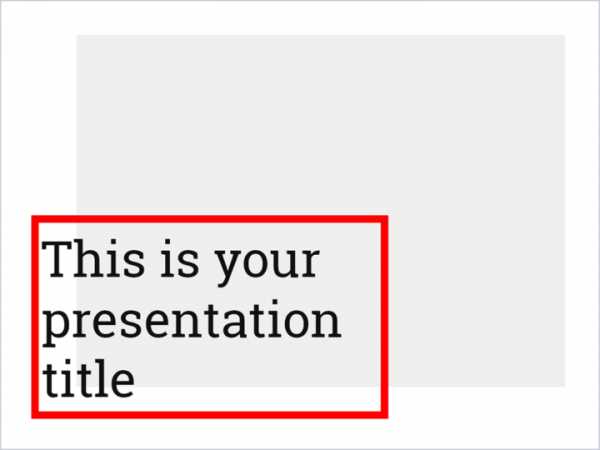
25 слайдов
Полная противоположность предыдущего шаблона. Максимум визуализации и минимум текста, всё как мы любим!
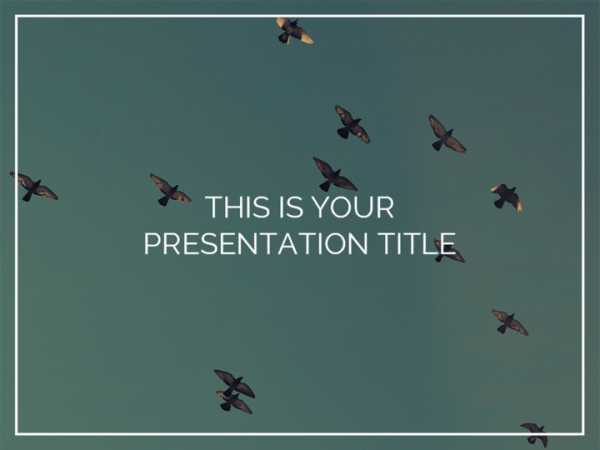
25 слайдов
Вдохновляющая презентация с природным фоном, подходящая для графиков и творческих выступлений.
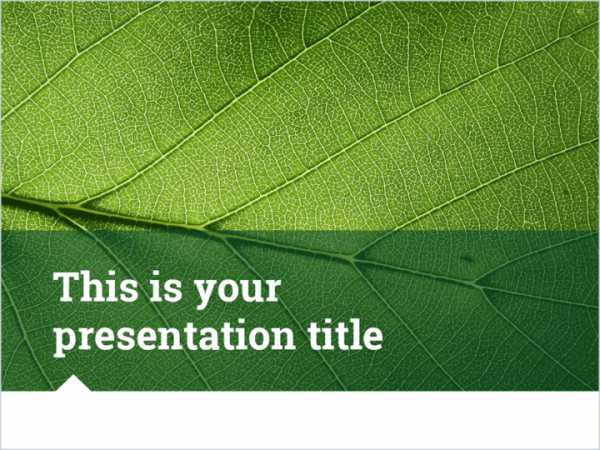
25 слайдов
Дизайн с фоновыми картинками, который легко адаптировать для творческих и деловых презентаций. Все в ваших руках (а точнее, в фотографиях)!

Сочетание ярких цветов точно порадует. Поможет рассказать о продукте, его преимуществах и финансовых показателях компании.
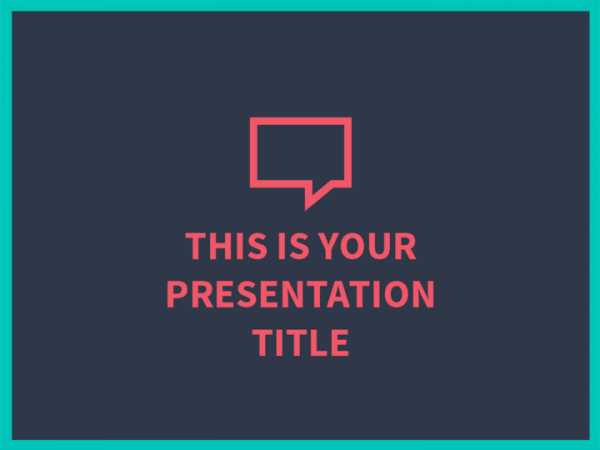
25 слайдов
Презентация с темным фоном и желтыми деталями на всех слайдах. Для делового доклада вряд ли подойдет, больше для творческого. Но мы же смелые, да? :)
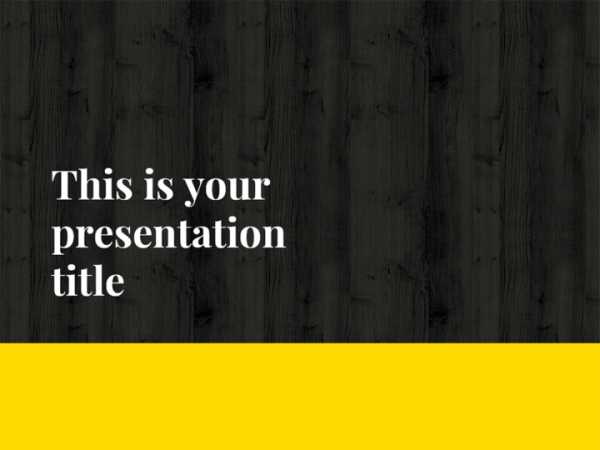
icanchoose.ru
13 уникальных шаблонов презентаций — стильная презентация PowerPoint? Это легко!
Успешная презентация зависит не только от того, насколько легко вам даются выступления на публике. Также важно выступать, имея хорошее визуальное сопровождение, что в большинстве случаев означает кропотливую работу в PowerPoint. Создание популярных презентаций в формате «pptx» не может обойтись без планирования. Важно, чтобы вы комбинировали шрифты, цвета, изображения и даже аудиовизуальные материалы так, чтобы учесть потребности и ожидания целевой аудитории.Понимание аудитории, с которой будет вестись беседа, является сердцем эффективной презентации. Поэтому слайды никогда не могут быть общими: они должны точно отражать стиль аудитории и адаптироваться к конкретным целям.
Хочешь стать мастером бизнес-презентаций? Для Вас мы подготовили онлайн курс по бизнес-презентациям! 
Ознакомьтесь с шаблонами ниже. Просто выберите шаблон, который наилучшим образом соответствует вашим потребностям и адаптируйте его в соответствии с вашими предпочтениями:
Креативный бесплатный PowerPoint шаблон с невероятными анимациями в стиле изометрии
Отлично подойдет для креативных проектов, презентаций мероприятий, стартапов. Отличительная особенность его в том, что данный шаблон загружен на платформе Slider — это позволит Вам удобнее им пользоваться и быстрее создавать презентации.Смотреть шаблон


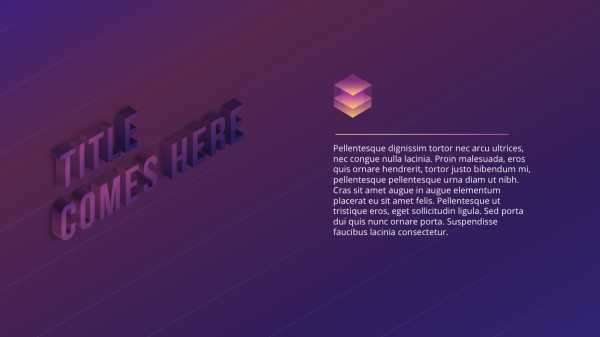


Минималистичный бесплатный PowerPoint шаблон в строгом стиле и настроенными плавными анимациями
Хорошее решение для отчетных презентаций, корпоративных проектов, где требуется строгий и выдержанный стиль. Также в шаблоне доступно 10 цветовых гамм, которые разделяются на 5 светлых и 5 темных тем.Смотреть шаблон


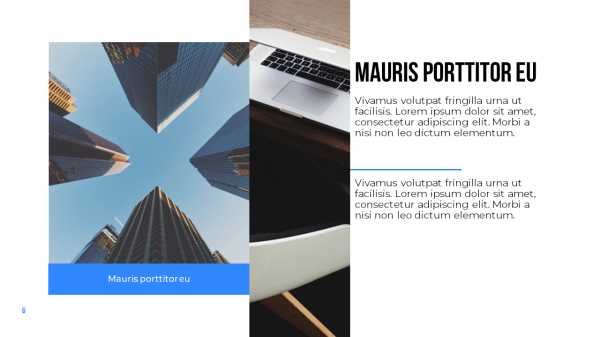


Креативный и яркий шаблон для того, чтобы эта презентация запомнилась!
Очень креативный шаблон, в котором фигуры и фотографии ЛЕВИТИРУЮТ! Переходите по ссылке и убедитесь сами. Он хорошо подойдет для проектов, которые требуют нестандартных решений и креативного подхода. Доступно 9 различных цветовых гамм.Смотреть шаблон
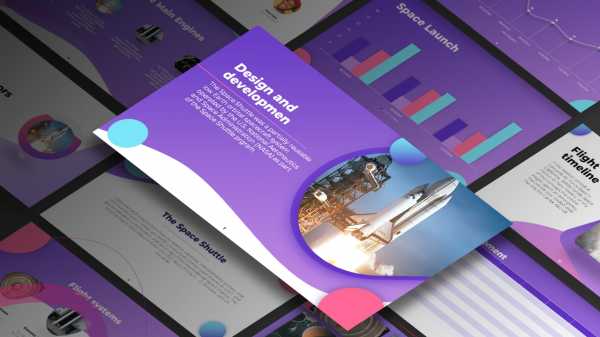

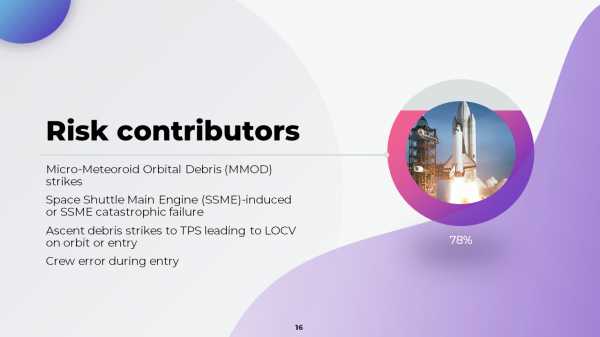
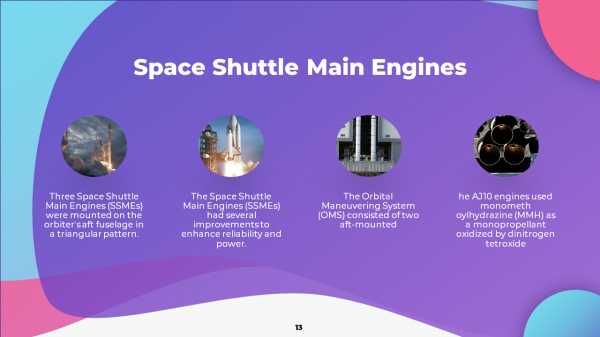
Корпоративный шаблон PowerPoint для стартапа/проекта
Эта модель предназначена для презентаций компаний с довольно традиционным стилем. Несмотря на сдержанность цветов и шрифтов, в шаблон добавлены фотографии офиса для создания рабочей атмосферы. Шаблон может использоваться профессионалами в таких областях как страхование и личные инвестиции, например.Перейти и скачать
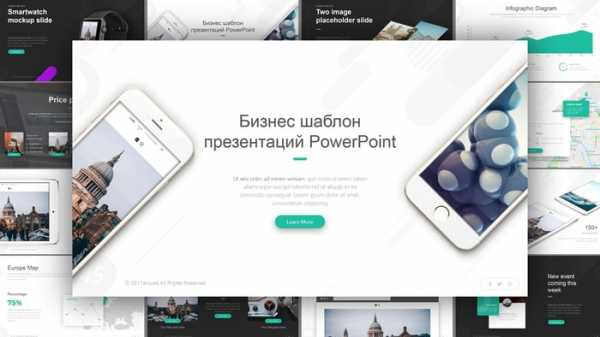
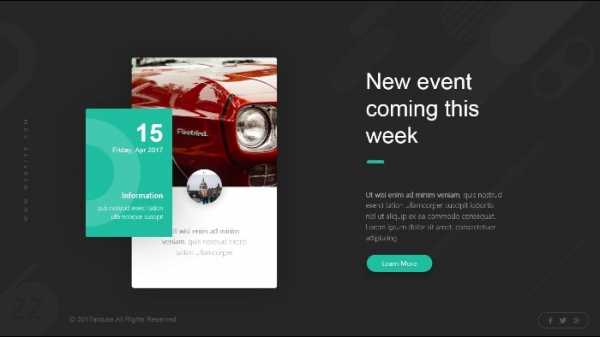
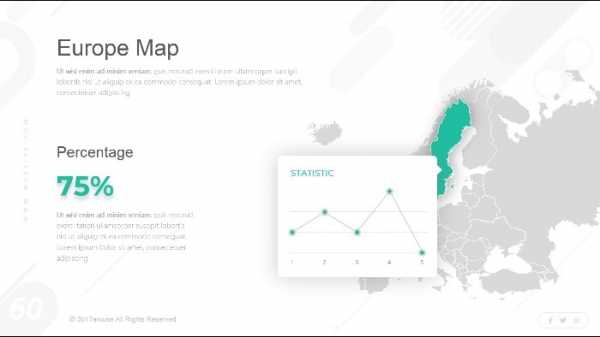

Перейти и скачать
Шаблон презентации PowerPoint для экологических/ботанических тем
Бесплатный шаблон презентаций PowerPoint для бизнеса в pptx формате.Частица природы необходима и в digital-мире. Поэтому мы предлагаем Вам использовать данный шаблон с изображениями и иконками природы. Аккуратный шаблон презентации PowerPoint, выполненный в стиле минимализма, может быть использован как для различных экопроектов, так и для любых других целей. Вы можете выбрать наиболее подходящую Вам цветовую схему.

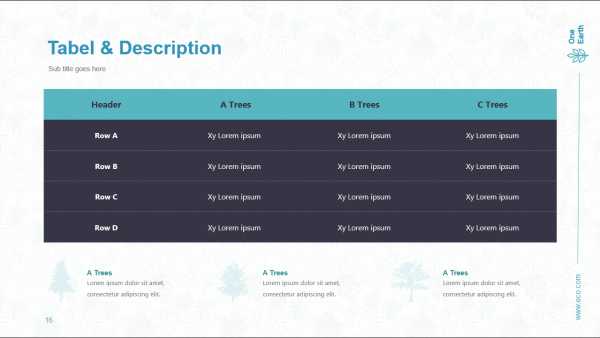
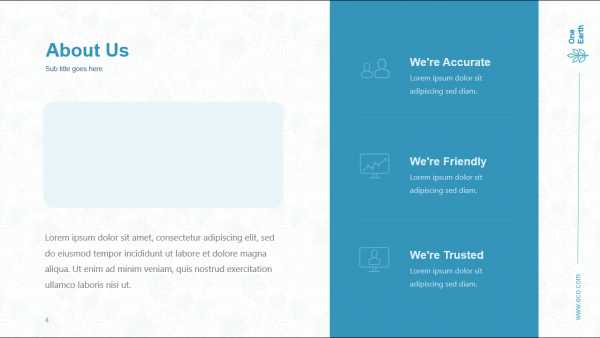
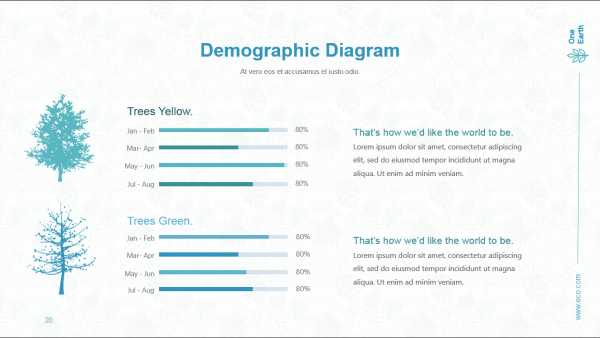
Перейти и скачать
Шаблон презентации «Бизнес»
Этот набор слайдов, с использованием сдержанных и прохладных цветов, идеален, чтобы вызвать доверие к вашей компании у аудитории. Шаблон особенно подходит для компаний, работающих на таких рынках как технологии или финансы.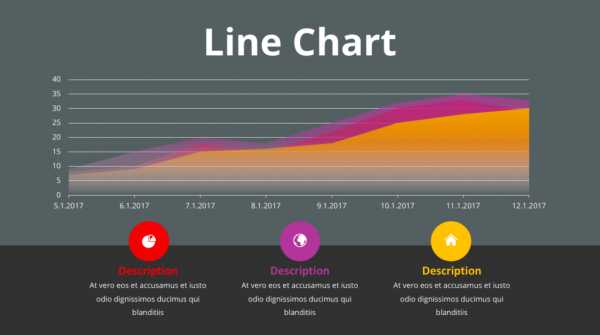
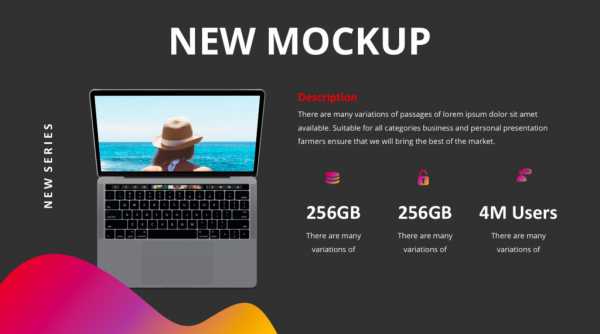
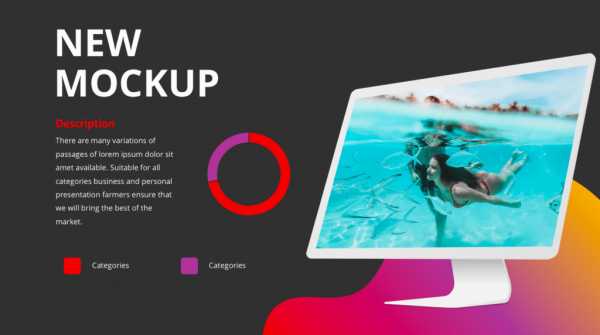
Перейти и скачать
Инвестиционная презентация
Шаблон презентации был разработан для предприятий, которые ищут инвестиции. Дизайнеры отмечают, что целью было создать слайды, достаточно универсальные, чтобы стартапы из разных сфер могли привнести в презентацию свой стиль.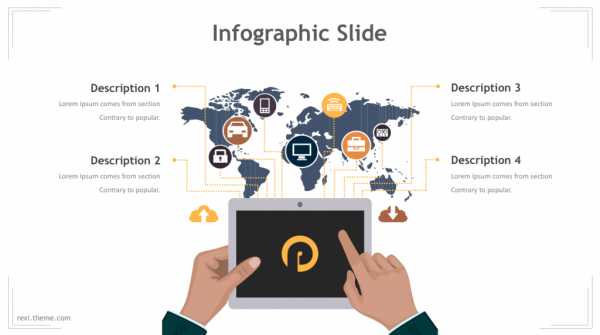
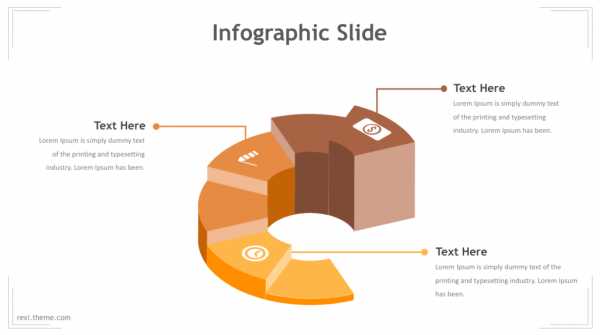
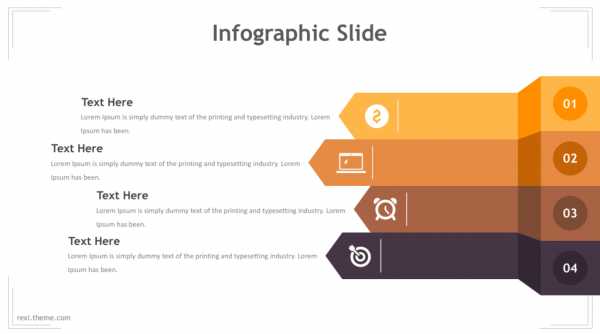
Перейти и скачать
Шаблон презентации PowerPoint «Стратегия»
Этот файл могут использовать те, кому необходимо представить публике большой объём данных и цифр. Визуальный стиль более холодный, много внимания уделяется графикам, таблицам и числовым данным.
Перейти и скачать
Шаблон презентации PowerPoint «Планирование»
Отсылки к шахматам в этом шаблоне для презентации передают такие понятия, как стратегия и логические рассуждения. Мы предлагаем использовать его при планировании презентаций для более консервативных компаний.
Перейти и скачать
Шаблон презентации PowerPoint «Портфолио»
В дизайне этих слайдов в центре внимания оказывается фотография, так как цель этой презентации — продемонстрировать продукты или услуги. Вы можете заменить изображения, используемые в шаблоне, другими.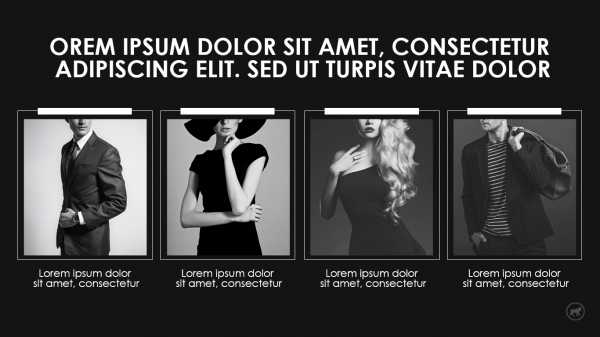
Перейти и скачать
Шаблон презентации PowerPoint «Технология»
Этот шаблон подходит для компаний, которые работают с технологическими продуктами или услугами и которые стремятся показать себя как современные и инновационные.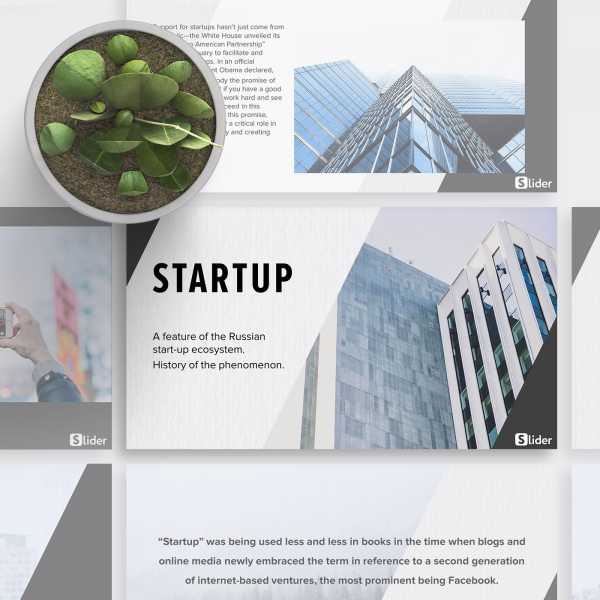
Перейти и скачать
Шаблон презентации PowerPoint «Продажи»
Это шаблон для презентации, в которой вы можете собрать предложение о продаже продуктов или услуг различных типов. Шаблон идеально подходит для компаний со смелым и современным профилем.
Перейти и скачать
artrange.ru
Красивые картинки для презентации (35 фото) • Прикольные картинки и юмор
Красивым фоном можно оформить презентацию. Далее предлагаем посмотреть и бесплатно скачать красивые картинки для презентации.

Синий фон.
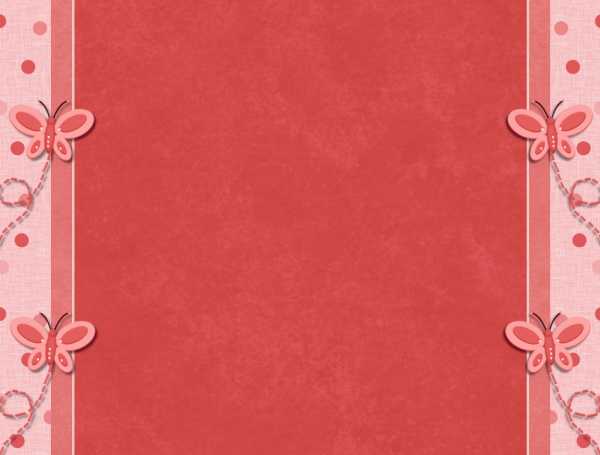
Розовая картинка.

Сиреневый фон, цветы.
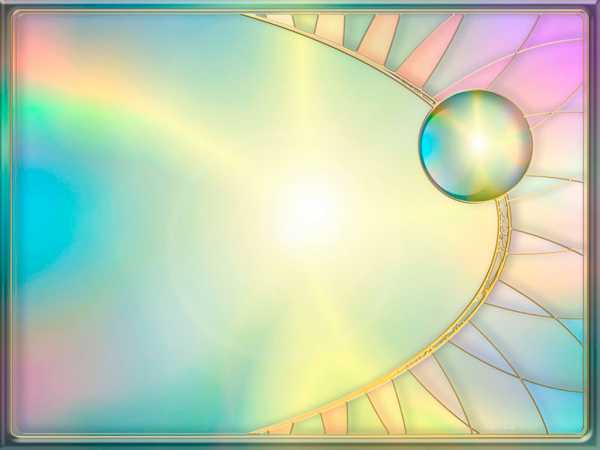
Красивый фон абстракция.


Красивый фон для презентации.

Голубой фон.

Картинка для презентации.

Оранжевый фон.

Голубая картинка абстракция.

Космос.
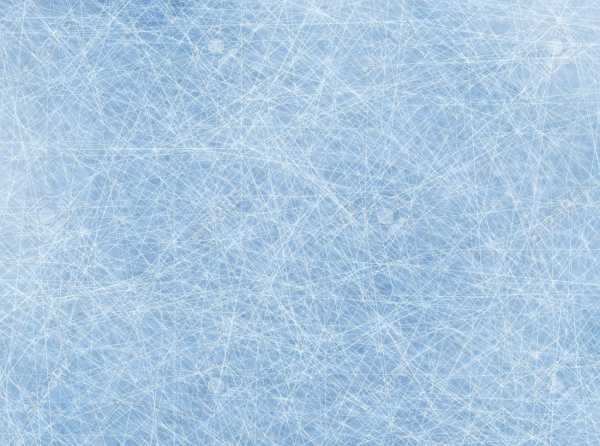

Голубой мрамор.

8 марта.

Розовые орхидеи.

Синий фон цветы.

Рамочка с цветами.

Осенний фон.

Карта, компас.

Салатовый фон.
Зеленый фон.
Море, пляж.
Природа.
Картинка цветы.
Фон природа.
Зеленые звезды.

Фон абстракция.


Разноцветный фон.
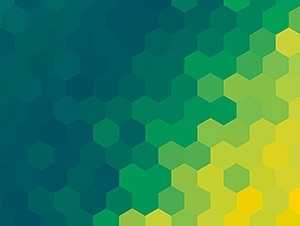

Желтый фон.

Фиолетовые цветы.

Красивая картинка цветы.

Фон весна.

Будь человеком, проголосуй за пост!
Загрузка…« Предыдущая запись Следующая запись »
bipbap.ru
10 приемов для создания крутых презентаций
1 Не используйте шаблоны PowerPoint в вашей презентации.
Хочу вас разочаровать, но в PowerPoint не заложены дизайнерские шаблоны. Зачастую эти шаблоны уже не в моде и сразу будут восприняты вашей аудитории как «некачественный товар».
Я предлагаю 2 решения:
1. Вообще не используйте шаблоны. Объедините ваши слайды единым цветовым решением и сделайте формат и расположение заголовков одинаковым на всех слайдах, кроме первого и последнего.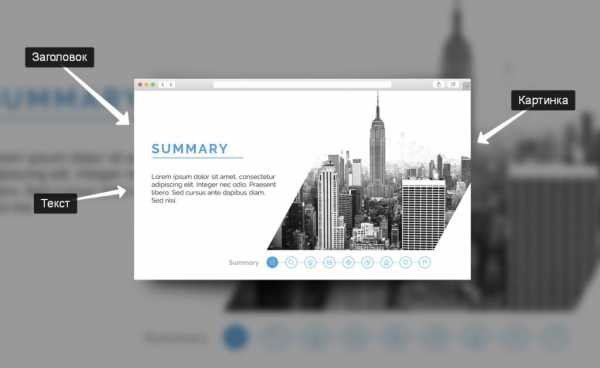
2.Создавайте собственные шаблоны, если вы планируете использовать и редактировать данную презентацию в будущем. Для этого нам нужно перейти во вкладку Вид -> Образец слайдов. Это тайная комната, про которую знает далеко не каждый, как показывает практика 🙂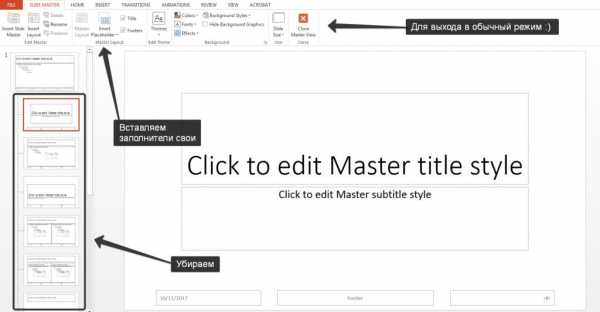
В этом разделе мы можем создать свой шаблон!
Обычно я удаляю все стандартные шаблонные слайды в левой вкладке и создаю свои с нуля. Все что вам потребуется здесь — это добавить наполнители и оформить их.
Далее выходим из этого режима (сверху справа есть красный крестик) и пробуем применить шаблонные слайды — Правая Кнопка мыши -> макеты слайдов.
Теперь у вас есть собственный шаблон.Бонус: В качестве награждения за прочитанный раздел хочу вам дать свое секретное оружие по созданию презентаций — бесплатный шаблон из 800 анимированных слайдов с инфографикой, иконками и картами, который очень помогает креативить. Поверьте, он того стоит 🙂 (на нашей странице вы сможете оформить подписку и получить 800 заветных шаблонов)
2 Используйте 3-5 базовых цветов при создании презентаций.
Пожалуйста, не используйте больше 5 различных цветов при создании своей презентации. Более того, используйте только 3 базовых цвета, так как 2 остальных — это как правило оттенки основных цветов.Как подобрать цветовую палитру.
⁃ Один из трех оттенков должен быть выделен для фона. Определитесь сразу — это будет презентация со светлым или темным фоном. Если вы продвинутый дизайнер, то можете попробовать чередовать, но в этой статье я пропускаю эти эксперименты.
⁃ Далее выбираем цвет для текста. Он должен быть максимально контрастным по отношению к цвету фона. Идеальный и часто встречающийся вариант: фон белый — текст черный. Но этот вариант уступает по части креатива:)Поэтому давайте рассмотрим несколько примеров. Может, я смогу подкинуть вам идеи:Серый фон, голубой основной текст и темно-серый акцент. 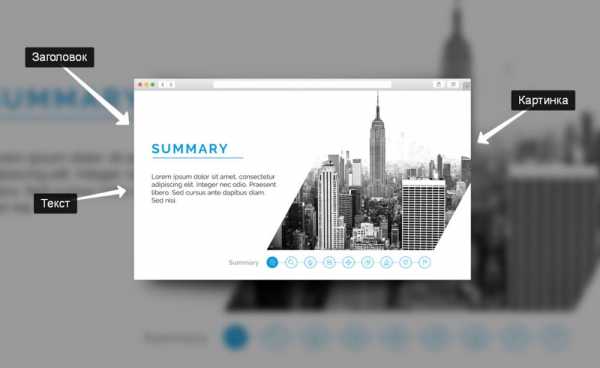 Белый фон, черный текст, синий акцентный. 3 Цвета. Чередуется с темным фоном и белым текстом.
Белый фон, черный текст, синий акцентный. 3 Цвета. Чередуется с темным фоном и белым текстом.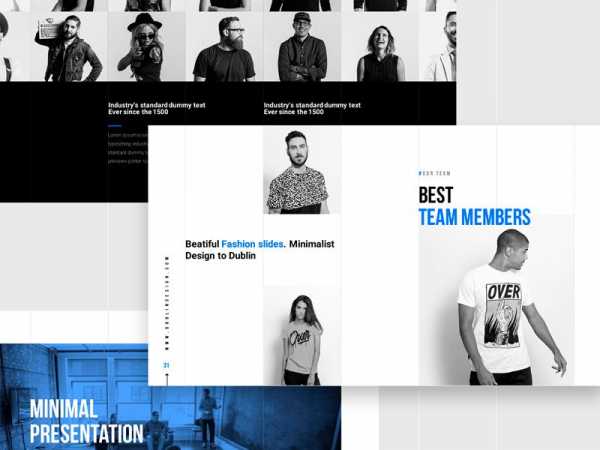 Темный фон, белый текст, салатовый акцентный. Здесь также используются оттенки салатового и чередуется темный и светлый фон.
Темный фон, белый текст, салатовый акцентный. Здесь также используются оттенки салатового и чередуется темный и светлый фон.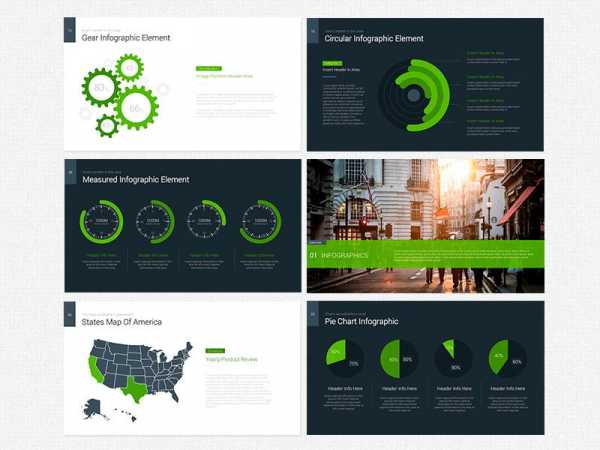
Если вы все же не смогли определиться с цветовой палитрой или у вас нет брендбука компании/проекта, то предлагаю вам следующий ресурс color.adobe.com
Тут вы сможете подобрать цветовую палитру на основе изображения, а также во вкладке «Explore» (Смотреть) увидеть решения других пользователей и даже узнать количество просмотров и лайков 🙂
3 Откажитесь от 3D иконок из поисковиков — обратитесь к линейным и плоским иконкам.
К сожалению, я все еще часто встречаю слайды, в которых используются объемные некачественные иконки. Сейчас это устаревшая тема и выглядит очень некрасиво. А некоторые вообще не используют иконки, что тоже плохо, потому что в презентации важна визуализация, а не просто сплошной текст. Цель иконок : заменить лишний текст и ускорить запоминаемость и усвояемость информации. Мой совет вам : при создании презентации используйте иконки из этого ресурса — flaticon.com
Иконки из flaticon сделают вашу презентацию более современной и лаконичной.
Там есть раздел «Packs«, где можно найти иконки единого стиля по конкретной тематике от одного дизайнера. Советую таким образом комплексно подбирать иконки, чтобы все были в едином стиле.
Подсознательно мы чувствуем каждую деталь в презентации вплоть до толщины линии у иконок, и если эта толщина разная между иконками, то презентация сразу же перестает гармонировать, и подсознательно мы уже не воспринимаем ее как качественную.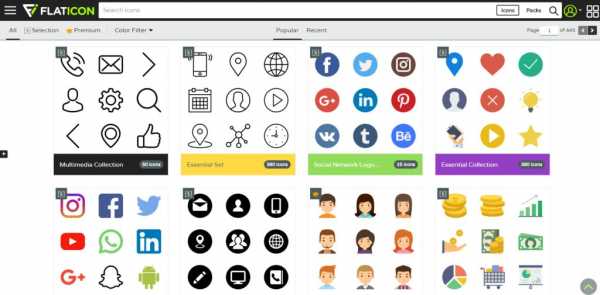
Также при работе с иконками хочу отметить такую тенденцию у людей как «синдром слепоты». Это когда в презентации все делается больших размеров — «чтобы увидели все». Если вы делаете огромным все подряд, то это значительно понизит качество вашей презентаций, а ведь иконки смотрятся хорошо только при небольших размерах.Давайте рассмотрим пример:
4 Каждый слайд — это картина, и ей нужна рамка. Или не нужна?
При создании презентации соблюдайте рамку от границ слайда. Причем в моде сейчас крупные рамки.Важно: расстояние от границ до содержания слайда должно быть одинаковым со всех сторон.Пример: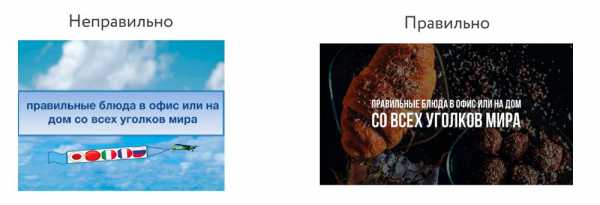 Что может произойти? Может получится так, что содержание, которое вы планировали разместить, не уместиться на одном слайде, и это хорошо! Не нужно пытаться втиснуть все на одной странице. Лучше разделите на два слайда с одним заголовком.
Что может произойти? Может получится так, что содержание, которое вы планировали разместить, не уместиться на одном слайде, и это хорошо! Не нужно пытаться втиснуть все на одной странице. Лучше разделите на два слайда с одним заголовком.
Один слайд — один посыл.
Зачем все делать больших размеров — слайду нужен воздух.
5 Откажитесь от вредных привычек. Завяжите со шрифтами с засечками.
Если вы не заядлый дизайнер и не экспериментируете со шрифтами, то я советую не использовать шрифты с засечками.
Предлагаю вам следующий список шрифтов:Системные шрифты:
Arial
Arial narrow
Arial Black (только для заголовков)
CalibriСторонние шрифты:
Bebas (только для заголовков)
Raleway
Roboto
Helvetica
Circe
Open Sans
Gotham ProКак сочетать шрифты при создании презентации?
Если вы никогда ранее не затрагивали тему сочетания шрифтов, то советую при создании презентации использовать только одну группу шрифтов и менять только его тип. Например, заголовок сделать Arial Black, а для обычного текста Arial, или еще вариант из сторонних шрифтов — заголовок Raleway Bold, а основной текст Raleway Regular.
Если вы все же решили экспериментировать, то можно попробовать следующие сочетания:
Bebas Bold — заголовок
Raleway Regular — обычный текст
Остальным сочетаниям я предпочитаю выбрать один шрифт и менять только его тип. Это правильнее.
А вот пару ссылок, которые я лично использую для скачивания шрифтов:
⁃ Google Fonts
⁃ Font Squirrel
6 Во время создания презентации используйте только качественные изображения.
Это вообще больная тема. Особенно у нас в России. Если кто читал книгу Артемия Лебедева «Ководство», то там он ясно отмечает, как в связи с падением культуры дизайна после развала СССР, у нашего населения параллельно исказился вкус к качественному дизайну. Возможно, вы сейчас читаете и никогда не оцените те работы, которые я здесь прославляю. И это не потому что вы плохой человек, а потому что наша среда не позволила вам развить хороший дизайнерский вкус.
Я могу лишь посоветовать то, что отлично работает у нас в студии на протяжении нескольких лет и ценится на международном уровне (проверено на на всех континентах планеты Земля):
⁃ Не используйте в качестве фоновых изображений картинки из поисковиков, если в этом нет необходимости
⁃ Скачивайте изображения только со специализированных сайтов, где фотографы публикуют свои работы
⁃ В качестве фона используйте изображения высокого разрешения — для меня это не менее 1000 пикселей по высоте и ширине
⁃ Не используйте стоковые изображения с натянутыми улыбками людей и белым фоном. Это выглядит неестественно.
⁃ В качестве источников вы можете использовать следующие ресурсы: flickr, unsplash, everypixel
7 Не используйте контуры. Либо толстые, либо ничего.
Теперь немного углубимся в дизайн.
Вы можете заметить, что при рисовании фигуры в PowerPoint, она может получится синей и с голубым контуром.Важно: сразу же убирайте эти контуры. Они только подчеркнут, что вы не в тренде и не хотели париться с оформлением презентации.
Напрашивается вопрос: теперь контуры вообще вышли из моды?
Ответ: нет, они просто мутировали в крупные рамки :).Вот какие контуры сейчас еще можно использовать: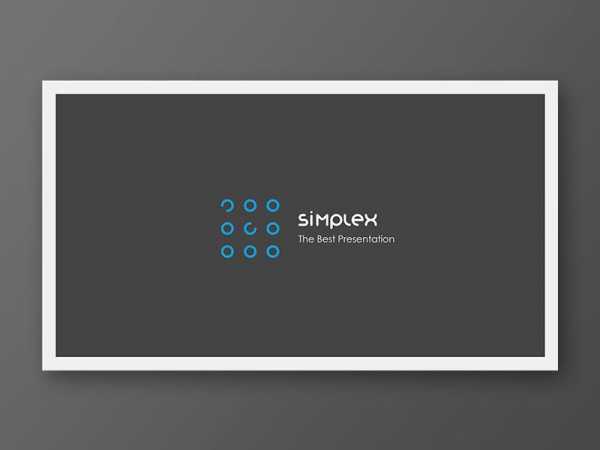
А в остальном — да, контуры вышли из моды как когда-то белые парики.
8 Не используйте тени. Либо большие и размытые, либо никакие.
Тени, конечно, не вышли из моды, в отличие от контуров. Но они превратились в нечто эксклюзивное и дорогое. Как часы Patek Philippe. Вы либо покупаете оригинал, либо китайскую подделку и все понимают, что это китайская подделка.
Мораль сей истории такова: если вы умеете создавать трендовые тени — отлично! Если нет, то, пожалуйста, отмените их везде во вкладке «Формат«.
В PowerPoint бывают стандартно установлены тени (особенно в ранних версиях). И я могу вам сказать наверняка, что такие тени нужно убирать сразу из шаблона.Давайте рассмотрим примеры:Плохие тени из PowerPoint

Хорошая тень из Dribbble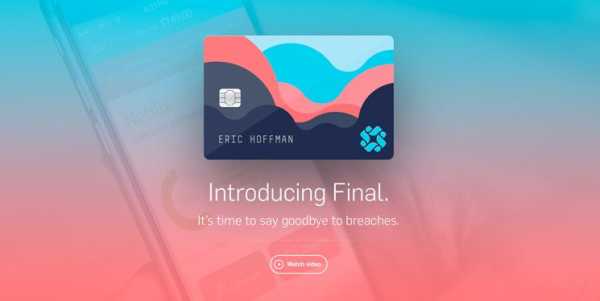 Хорошая тень из PowerPoint
Хорошая тень из PowerPoint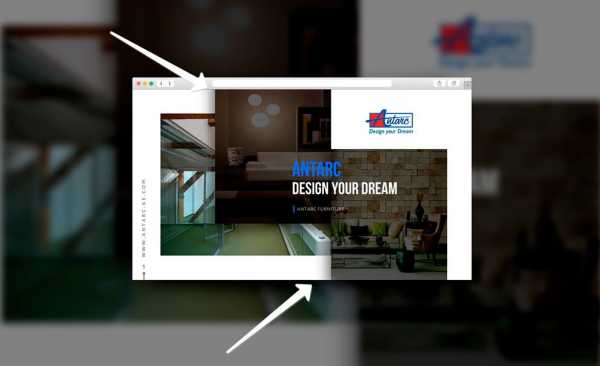 Прикрепляю вам даже настройки, если вы все-таки хотите использовать тени. Но используйте эту силу с умом ☝и не накладывайте такую тень на все фигуры подряд, чтобы они не заполнили весь фон.
Прикрепляю вам даже настройки, если вы все-таки хотите использовать тени. Но используйте эту силу с умом ☝и не накладывайте такую тень на все фигуры подряд, чтобы они не заполнили весь фон.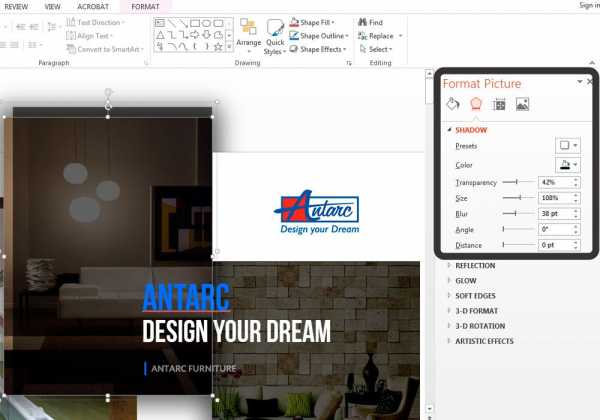
9 Как сделать таблицы и диаграммы красивыми? Убрать все лишнее.
Здесь на самом деле правила пересекаются, но я заметил, что у некоторых, когда дело доходит до таблиц и диаграмм, они как будто все забывают: о правиле цветов, контурах, тенях, рамках и тому подобное.
Впрочем, я вам уже описал все ошибки. Осталось их только не совершать. 🙂Давайте рассмотрим на практике:
Вот таблица курильщика:
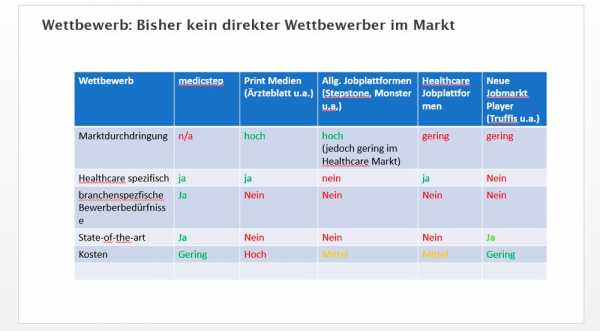
А вот здорового человека:
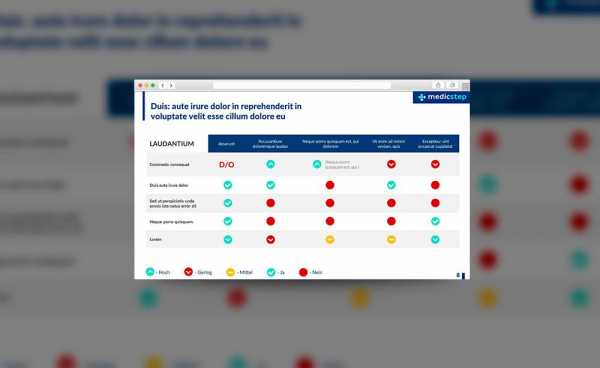 В чем разница? Одна тяжелая и громоздкая, другая чистая и лаконичная.Обратите внимание:
В чем разница? Одна тяжелая и громоздкая, другая чистая и лаконичная.Обратите внимание:
⁃ Есть свободное пространство между границей ячейки и содержанием.
⁃ Конечно же нет контуров
⁃ Нет лишних теней
⁃ Некоторые поля вообще не закрашены
10 Слайд — это ваш холст. Будьте креативны. Представьте, что у вас в руке кисть.
Если бы презентации создавались в Paint, то слайды выглядели бы намного креативнее. Я говорю это к тому, что часто мы сами загоняем себя в шаблонные рамки PowerPoint, хотя там тоже можно создавать уникальные произведения искусства.Рассмотрим примеры слайдов, созданных в PowerPoint: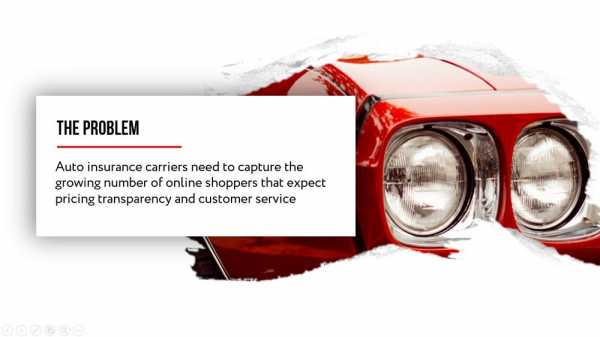
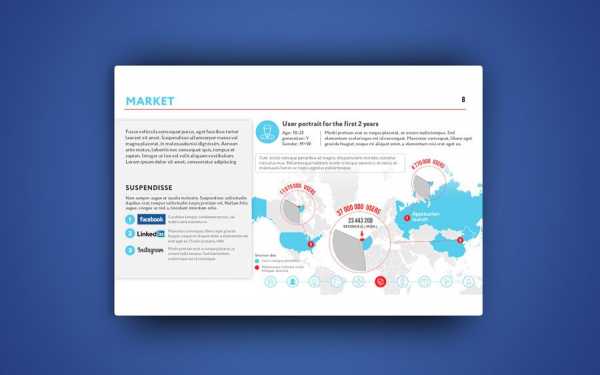

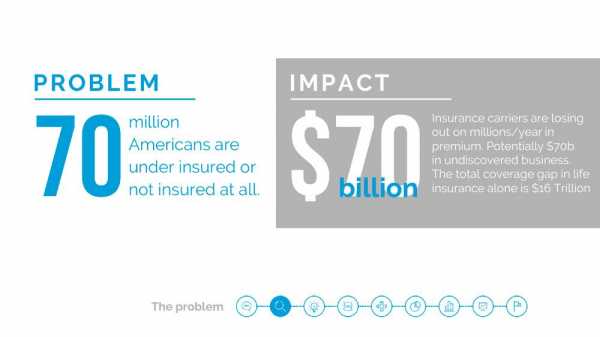
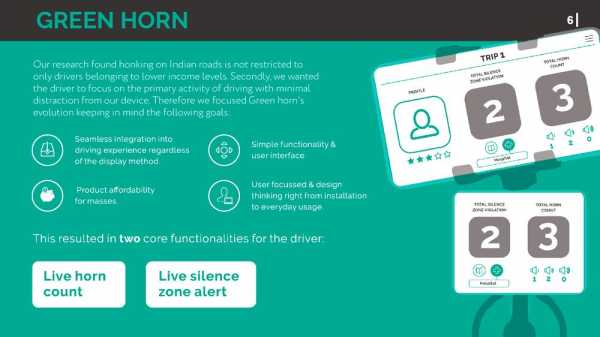
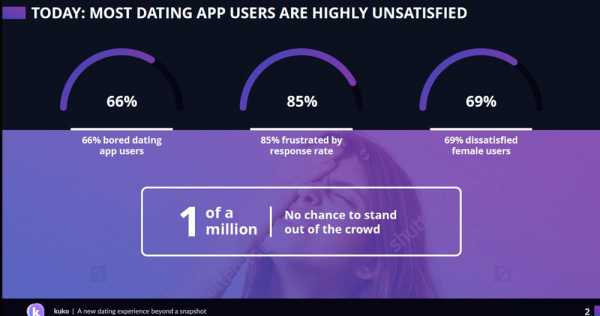 Желаю вам создавать только качественные презентации для ваших проектов!
Желаю вам создавать только качественные презентации для ваших проектов!
Автор статьи: Григорий Арт, CEO и сооснователь Artrange
spark.ru
